Kde je „Tento počítač“ v systéme Windows 11? Ako ľahko nájsť „tento počítač“!

Zistite, ako nájsť „Tento počítač“ v systéme Windows 11 a Windows 10 – praktické metódy na ľahký prístup k vašim súborom.
Chcete previesť tabuľku PDF na hárok programu Excel? Súbory PDF sa stali obľúbeným formátom na zdieľanie a uchovávanie informácií. Extrahovanie údajov z tabuľky PDF a ich prevod na tabuľku Excel však môže vyžadovať čas a úsilie. A ak sa ocitnete zapletený v tejto dileme, neznepokojujte sa. Tento článok je vaším majákom prehľadnosti a poskytuje podrobný plán na transformáciu tabuľky PDF na tabuľku Excel.
Poďme sa ponoriť do sveta možností a objavme, ako bez námahy 'Previesť tabuľku PDF do Excelu'.
Premeňte PDF na tabuľku Excel
Predtým, ako sa pustíme na cestu konverzie, je nevyhnutné pochopiť výzvy spojené s extrahovaním údajov z tabuliek PDF. Súbory PDF sú často určené na prezentáciu a nie na manipuláciu s údajmi, čím je proces extrakcie menej jednoduchý. Avšak, vyzbrojení tými správnymi nástrojmi a technikami, túto zdanlivo skľučujúcu úlohu možno ľahko zvládnuť.
Podrobný sprievodca prevodom tabuliek PDF do Excelu
Metóda 1: Použite efektívny softvér
Krok 1: Vyberte si správny softvér
Vyberte si spoľahlivý nástroj na konverziu PDF do Excelu, ktorý vyhovuje vašim špecifickým potrebám. Systweak PDF Editor je napríklad výkonné riešenie, ktoré nielen presne konvertuje tabuľky, ale ponúka aj pokročilé funkcie na manipuláciu s údajmi.
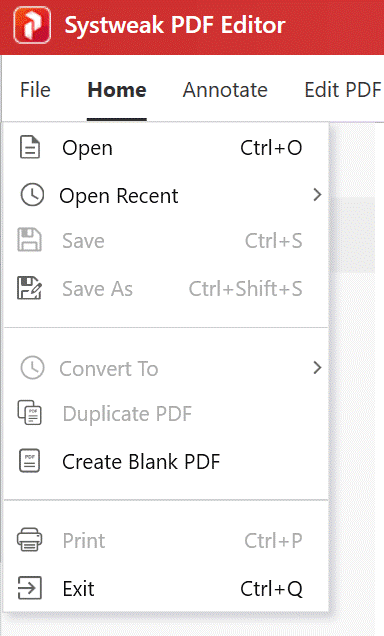
Krok 2: Premeňte tabuľku PDF na Excel
Teraz prejdite na panel s nástrojmi a kliknite na kartu „Konvertovať“ . Z nasledujúcej podponuky vyberte funkciu „Do Excelu“ . V nasledujúcom vyskakovacom okne môžete premenovať súbor programu Excel pred posledným prikývnutím kliknutím na položku Previesť na Excel .
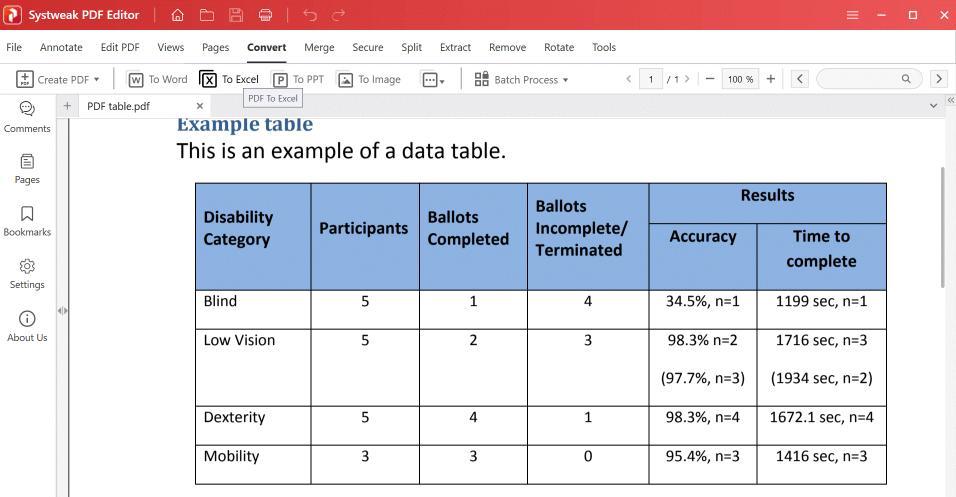
Krok 3: Spustite dokument programu Excel
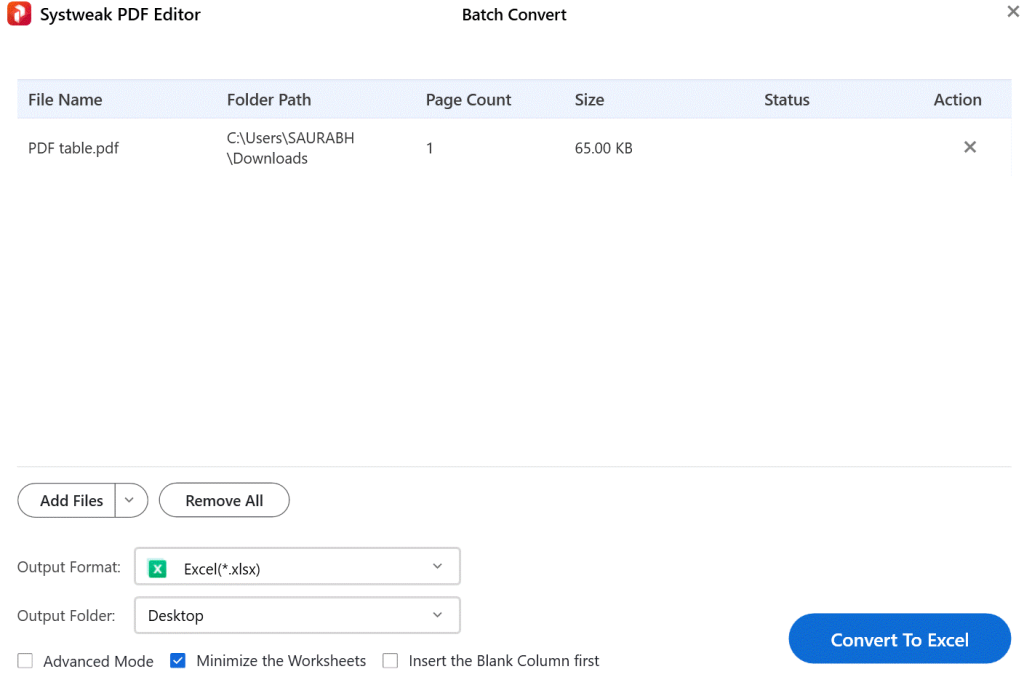
Po dokončení procesu konverzie jednoducho kliknite na odkaz na výstupný priečinok. To odhalí vašu tabuľku PDF hladko transformovanú do formátu Excel, a to všetko bez akýchkoľvek zmien pôvodného formátovania.
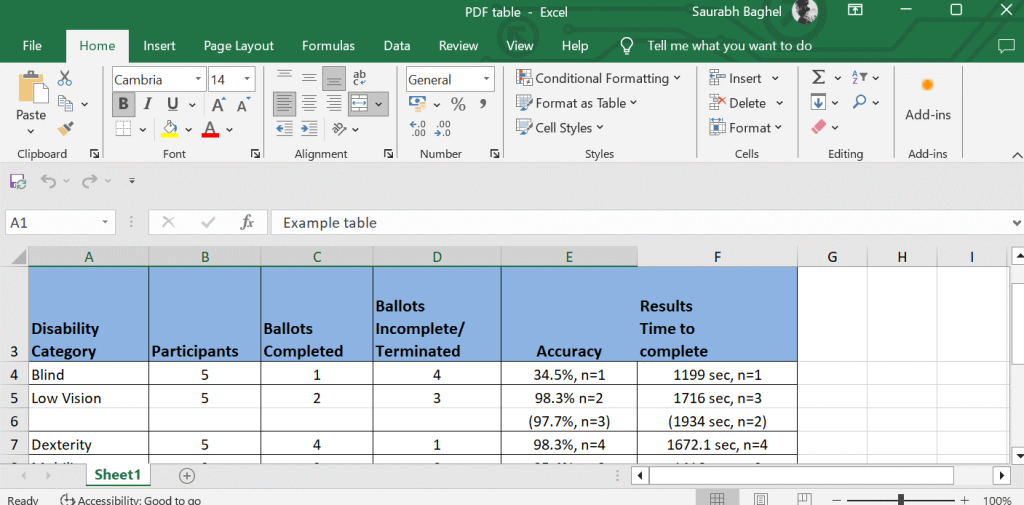
Niektoré výnimočné funkcie Systweak PDF Editor –
| Prezerajte, upravujte, konvertujte, zlučujte, rozdeľujte, chráňte a zabezpečte dokumenty PDF. | Táto funkcia vám umožňuje vykonávať rôzne úlohy na vašich dokumentoch PDF, ako je prezeranie, úprava, konverzia, zlučovanie, delenie, ochrana a zabezpečenie. |
| Upravte text a obrázky PDF. | Táto funkcia vám umožňuje upravovať text a obrázky vo vašich dokumentoch PDF. Môžete pridávať, odstraňovať a upravovať text a tiež môžete vkladať, odstraňovať a meniť veľkosť obrázkov. |
| Konvertujte súbory PDF do Wordu, Excelu, PowerPointu a obrázkov | Táto funkcia vám umožňuje konvertovať súbory PDF do rôznych iných formátov, ako sú Word, Excel, PowerPoint a obrázky. To môže byť užitočné, ak potrebujete zdieľať svoje súbory PDF s ostatnými, ktorí nemajú editor PDF, alebo ak potrebujete upraviť súbory PDF v inom formáte. |
| Zlúčiť a rozdeliť súbory PDF. | Táto funkcia vám umožňuje skombinovať viacero súborov PDF do jedného dokumentu alebo rozdeliť jeden dokument PDF do viacerých súborov. To môže byť užitočné, ak potrebujete skombinovať viacero dokumentov do jedného súboru PDF alebo ak potrebujete z dokumentu PDF extrahovať konkrétne strany. |
| Dokumenty PDF chrániť heslom. | Táto funkcia vám umožňuje chrániť vaše dokumenty PDF heslom, aby ste obmedzili prístup. To môže byť užitočné, ak potrebujete zdieľať svoje súbory PDF s ostatnými, ale nechcete, aby ich mohli prezerať alebo upravovať bez hesla. |
| Pridajte digitálne podpisy do dokumentov PDF. | Táto funkcia vám umožňuje pridávať digitálne podpisy do vašich dokumentov PDF na overenie pravosti dokumentu. To môže byť užitočné, ak potrebujete zdieľať svoje súbory PDF s ostatnými a chcete sa uistiť, že s dokumentmi nebolo manipulované. |
| Umožnite naskenované dokumenty PDF vyhľadávať a upravovať pomocou OCR. | Táto funkcia vám umožňuje vyhľadávať a upravovať naskenované dokumenty PDF pomocou technológie OCR (optické rozpoznávanie znakov). To môže byť užitočné, ak máte staré naskenované dokumenty PDF, ktoré potrebujete vedieť vyhľadávať a upravovať. |
Ďalšie funkcie Systweak PDF Editor –
Anotácia PDF – Tento softvér umožňuje používateľom bez námahy zahrnúť komentáre, textové označenia, pečiatky a prílohy do obsahu súborov PDF.
Dávková konverzia – Pomocou tohto nástroja môžete previesť veľa súborov PDF naraz, čo vám ušetrí námahu a čas.
Prečítajte si tiež: 5 dôvodov, prečo by firmy mali používať dobrý nástroj PDF
Metóda 2: Použite Microsoft Word
Krok 1: Otvorte nový dokument programu Microsoft Word a kliknite na možnosť Súbor v ľavom hornom rohu dokumentu.

Krok 2: Teraz vyberte Otvoriť .
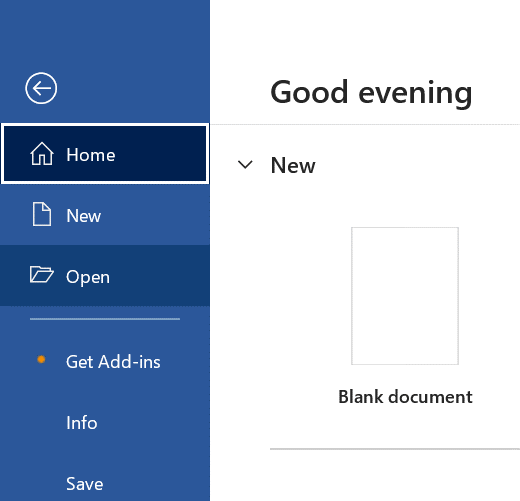
Krok 3: Kliknite na Prehľadávať a otvorte súbor PDF v programe Microsoft Word.
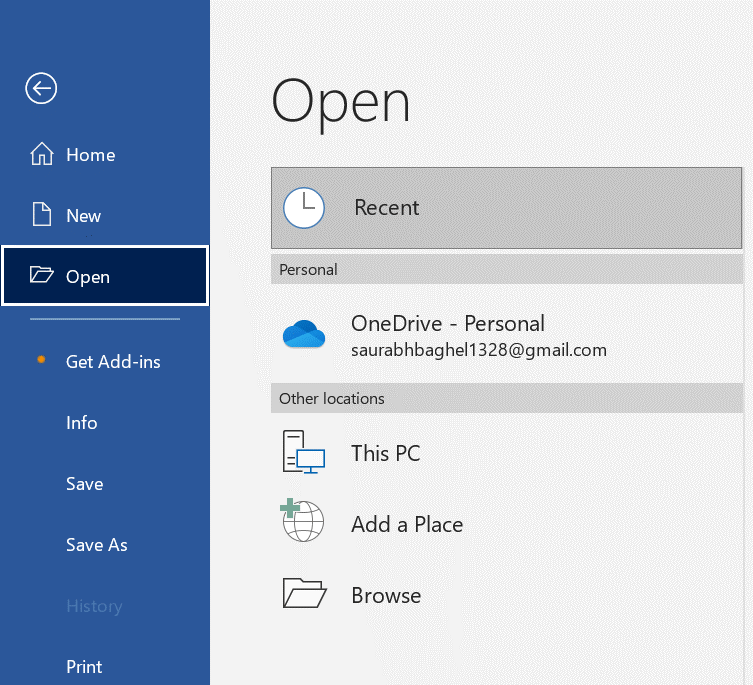
Krok 4: Kliknite na Povoliť úpravy v hornej časti dokumentu.
Krok 5: Vyberte a skopírujte tabuľku z dokumentu.
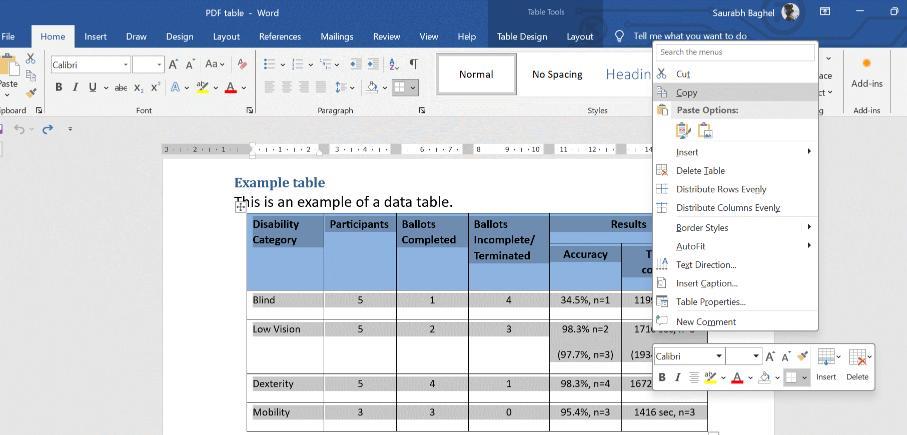
Krok 6: Otvorte nový hárok programu Excel a vyberte bunku. Potom ho prilepte stlačením Ctrl + V.
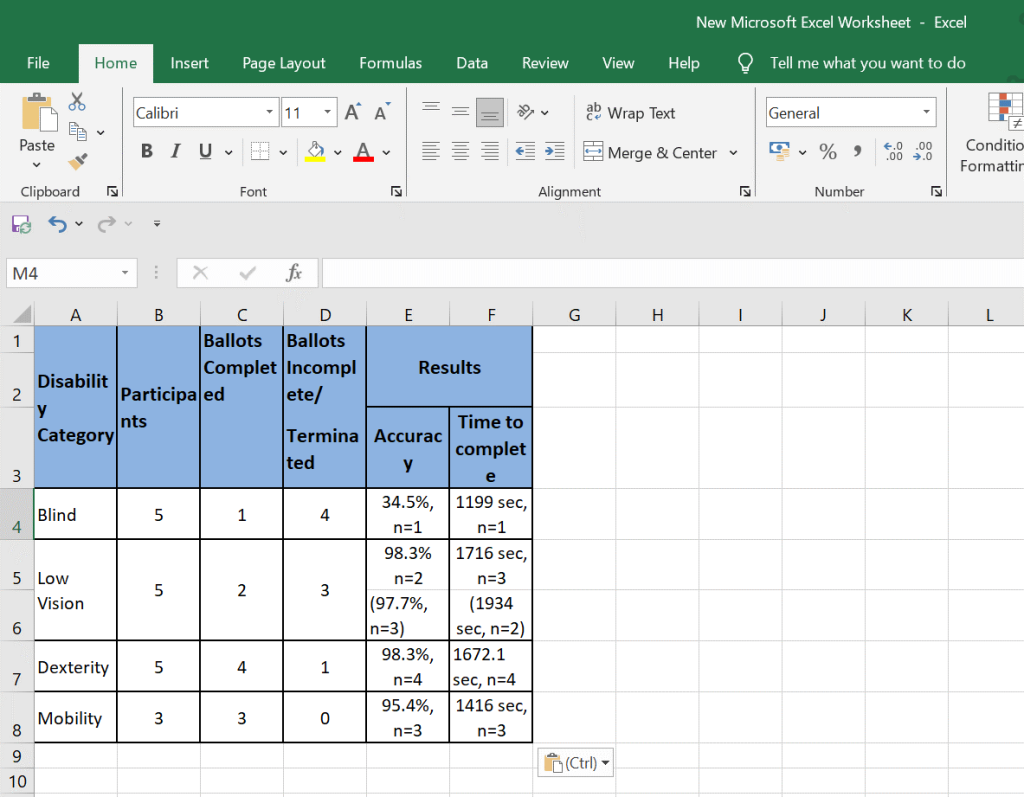
Prečítajte si tiež: Odhalených 13 skrytých tipov pre Microsoft Word
Takto môžete úspešne previesť tabuľku PDF na súbor programu Excel
Zvládnutie umenia prevodu tabuliek PDF do Excelu otvára svet možností efektívnej správy a analýzy údajov. Výberom vhodných nástrojov a prijatím systematického prístupu môžete bez námahy „previesť tabuľku PDF do Excelu“. To premení to, čo môže byť náročná úloha, na rutinnú súčasť vášho pracovného postupu. Použitím metód načrtnutých v tejto príručke môžete bez problémov transformovať nespracované údaje na použiteľné prehľady, čím odomknete potenciál úspechu založeného na údajoch.
Ak chcete získať viac takýchto príručiek na riešenie problémov, zoznamov a tipov a trikov týkajúcich sa Windows, Android, iOS a macOS, sledujte nás na Facebooku, Instagrame, Twitteri, YouTube a Pintereste.
Zistite, ako nájsť „Tento počítač“ v systéme Windows 11 a Windows 10 – praktické metódy na ľahký prístup k vašim súborom.
Aktualizácie sú dôležité. Opravujú bezpečnostné problémy, zlepšujú výkon, zavádzajú nové funkcie a oveľa viac. V predvolenom nastavení sa systém Windows stiahne a aktualizuje, len čo budú dostupné.
Naučte sa, ako nahrávať schôdze Zoom bez povolenia hostiteľa s pomocou rôznych techník a softvéru, ktorý vám umožní zaznamenať cenné informácie.
Nezverejňujte svoje obrázky zadarmo na Instagrame, keď za ne môžete dostať zaplatené. Prečítajte si a zistite, ako zarobiť peniaze na Instagrame a čo najlepšie využiť túto platformu sociálnych sietí.
Naučte sa jednoducho upravovať a odstraňovať metadáta PDF. Táto príručka vám pomôže ľahko upraviť alebo odstrániť metadáta PDF niekoľkými jednoduchými spôsobmi.
Viete, že Facebook má úplný zoznam vašich kontaktov v telefónnom zozname spolu s ich menom, číslom a e-mailovou adresou.
Problém môže brániť správnemu fungovaniu vášho počítača a možno budete musieť zmeniť nastavenia zabezpečenia alebo aktualizovať ovládače, aby ste ich opravili.
Tento blog pomôže čitateľom previesť zavádzacie zariadenie USB na súbor ISO pomocou softvéru tretích strán, ktorý je bezplatný a bezpečný pred škodlivým softvérom.
Narazili ste na kód chyby programu Windows Defender 0x8007139F a je pre vás ťažké vykonať skenovanie? Tu sú spôsoby, ako môžete problém vyriešiť.
Táto komplexná príručka vám pomôže opraviť „Chybu plánovača úloh 0xe0434352“ na vašom počítači so systémom Windows 11/10. Pozrite si opravy teraz.
Chyba LiveKernelEvent 117 systému Windows spôsobuje neočakávané zamrznutie alebo zlyhanie počítača. Naučte sa, ako ho diagnostikovať a opraviť pomocou krokov odporúčaných odborníkmi.
Tento blog pomôže čitateľom opraviť PowerPoint, ktorý mi nedovolí nahrávať problémy so zvukom na počítači so systémom Windows, a dokonca odporučí iné náhrady nahrávania obrazovky.
Zaujíma vás, ako písať do dokumentu PDF, pretože musíte vyplniť formuláre, pridať anotácie a zapísať svoje podpisy. Narazili ste na správny príspevok, čítajte ďalej!
Tento blog pomôže používateľom odstrániť vodoznak Nesplnené systémové požiadavky, aby si mohli vychutnať plynulejší a bezpečnejší zážitok so systémom Windows 11, ako aj čistejšiu pracovnú plochu.
Tento blog pomôže používateľom MacBookov pochopiť, prečo sa vyskytujú problémy s ružovou obrazovkou a ako ich opraviť pomocou rýchlych a jednoduchých krokov.
Zistite, ako úplne alebo selektívne vymazať históriu vyhľadávania na Instagrame. Získajte späť úložný priestor odstránením duplicitných fotografií pomocou špičkovej aplikácie pre iOS.
Naučte sa opraviť chybový kód 36 Mac na externých jednotkách. Od príkazov terminálu až po povolenia súborov, objavte riešenia pre bezproblémový prenos súborov.
Zrazu nemôžem pracovať s dotykovou obrazovkou s HID sťažnosťou. Neviem, čo sa mi stalo v PC. Ak ste to vy, tu je niekoľko opráv.
Tento blog pomôže čitateľom opraviť chybu Runtime Error 76: Problém sa nenašla na počítači so systémom Windows pomocou krokov odporúčaných odborníkmi.
Naučte sa, ako jednoducho uložiť webovú stránku vo formáte PDF, a objavte rôzne metódy a nástroje na konverziu webového obsahu do prenosných súborov PDF na prístup a zdieľanie offline.
DAYZ je hra plná šialených, nakazených ľudí v postsovietskej krajine Černarus. Zistite, ako sa zbaviť choroby v DAYZ a udržte si zdravie.
Naučte sa, ako synchronizovať nastavenia v systéme Windows 10. S touto príručkou prenesiete vaše nastavenia na všetkých zariadeniach so systémom Windows.
Ak vás obťažujú štuchnutia e-mailov, na ktoré nechcete odpovedať alebo ich vidieť, môžete ich nechať zmiznúť. Prečítajte si toto a zistite, ako zakázať funkciu štuchnutia v Gmaile.
Nvidia Shield Remote nefunguje správne? Tu máme pre vás tie najlepšie opravy, ktoré môžete vyskúšať; môžete tiež hľadať spôsoby, ako zmeniť svoj smartfón na televízor.
Bluetooth vám umožňuje pripojiť zariadenia a príslušenstvo so systémom Windows 10 k počítaču bez potreby káblov. Spôsob, ako vyriešiť problémy s Bluetooth.
Máte po inovácii na Windows 11 nejaké problémy? Hľadáte spôsoby, ako opraviť Windows 11? V tomto príspevku sme uviedli 6 rôznych metód, ktoré môžete použiť na opravu systému Windows 11 na optimalizáciu výkonu vášho zariadenia.
Ako opraviť: chybové hlásenie „Táto aplikácia sa nedá spustiť na vašom počítači“ v systéme Windows 10? Tu je 6 jednoduchých riešení.
Tento článok vám ukáže, ako maximalizovať svoje výhody z Microsoft Rewards na Windows, Xbox, Mobile a iných platforiem.
Zistite, ako môžete jednoducho hromadne prestať sledovať účty na Instagrame pomocou najlepších aplikácií, ako aj tipy na správne používanie.
Ako opraviť Nintendo Switch, ktoré sa nezapne? Tu sú 4 jednoduché riešenia, aby ste sa zbavili tohto problému.


























